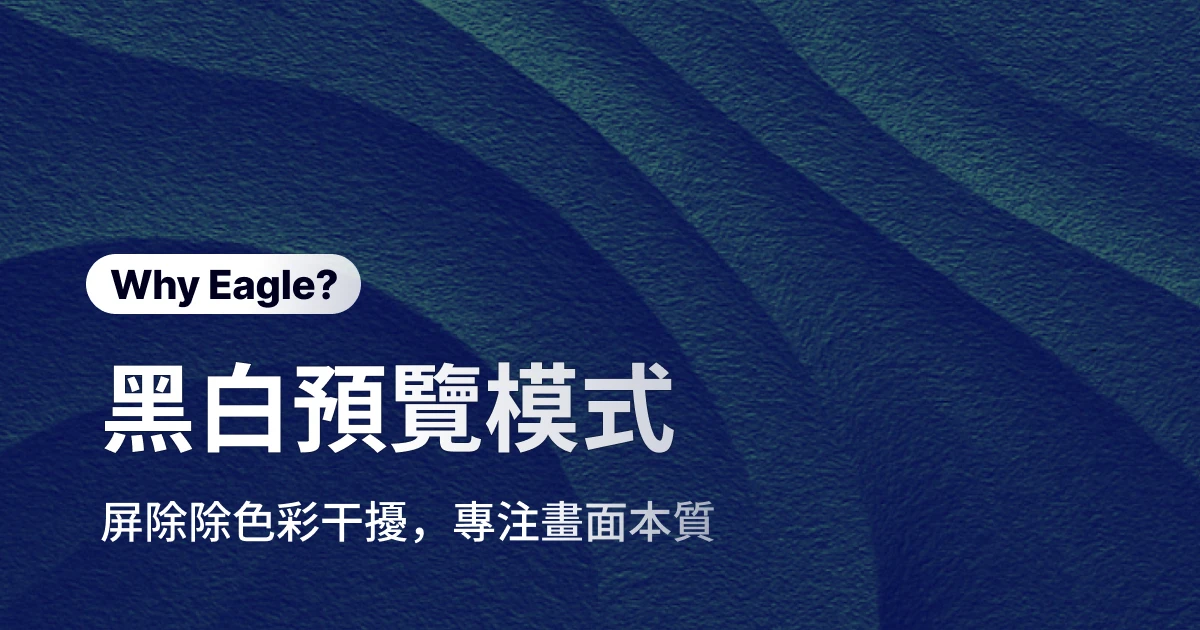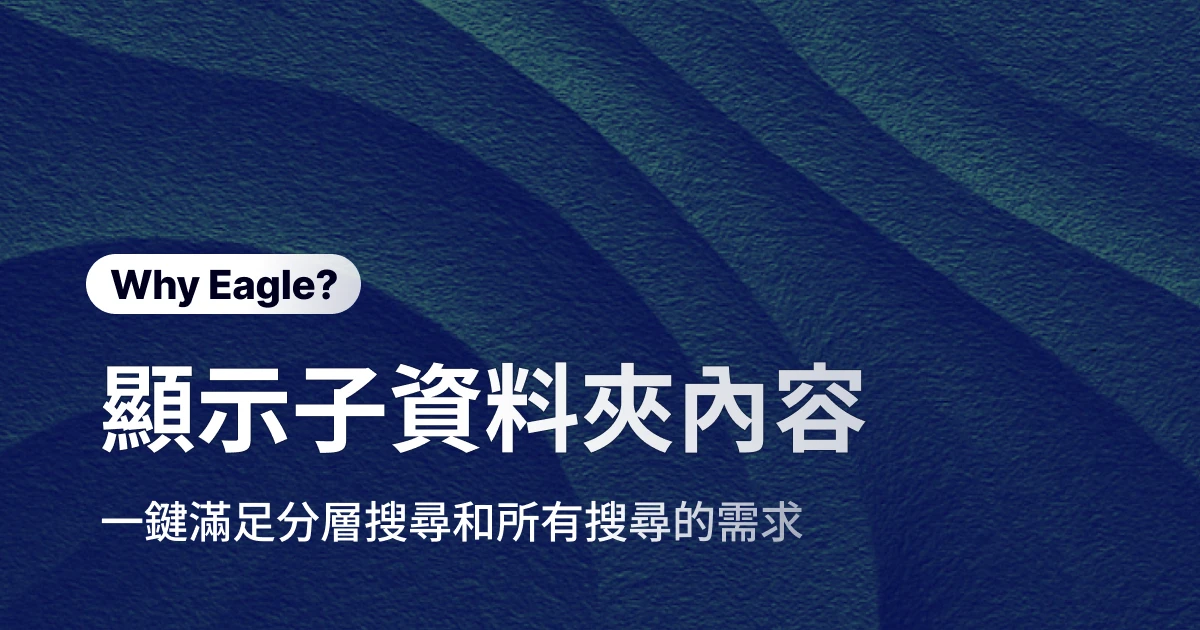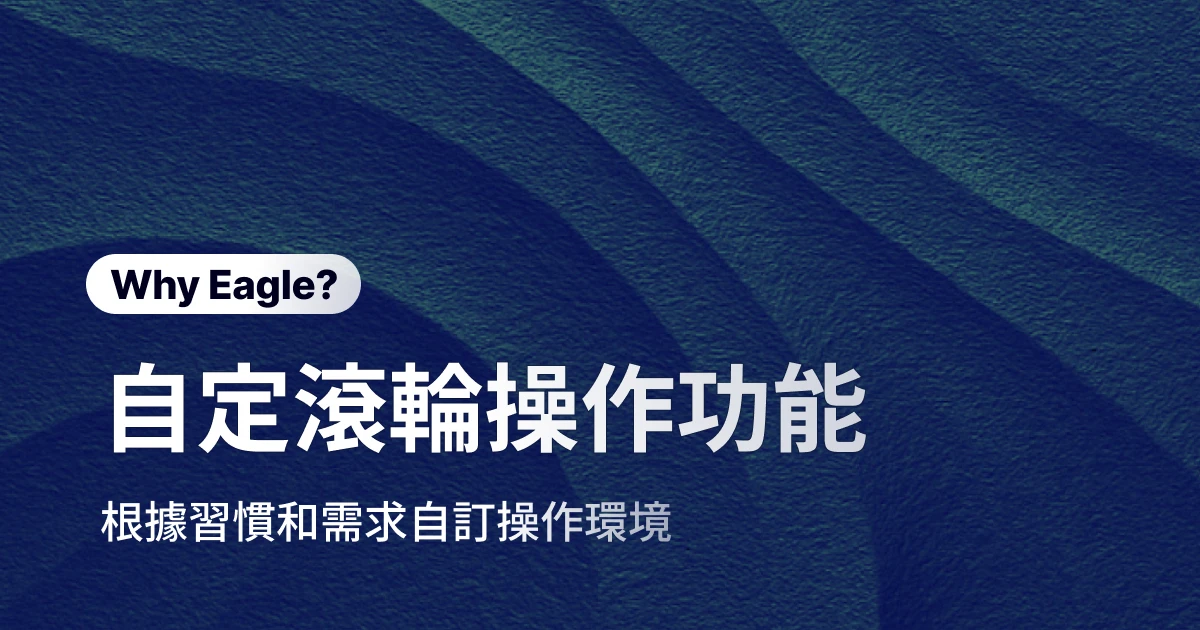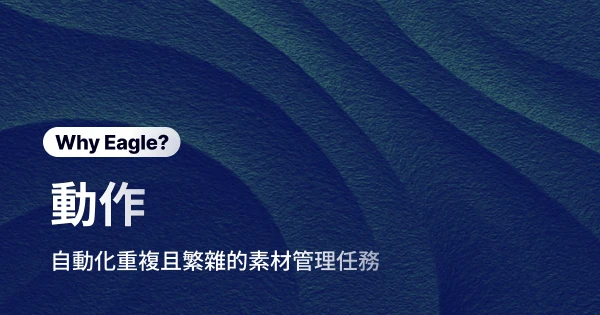
整理大量素材的重複動作讓人厭煩,用 Eagle「動作」一鍵告別機械式整理噩夢
當設計師每天與大量素材打交道時,原本應該專注於創作的時間,卻常被看似瑣碎的事務性工作佔據。檔案越收越多,管理卻越來越混亂,分類、貼標、篩選這些例行任務不僅重複又耗時,還可能因一時疏忽而釀成錯誤。長期下來,靈感資料庫反而變成干擾創作的負擔,影響整體效率與節奏。這些問題看似不大,卻在日復一日的流程中累積成了設計工作中最讓人疲憊的痛點之一。
拖圖、打標籤、歸檔,時間全耗在機械操作上
設計師每天都要處理大量的圖片和檔案,像是從 Pinterest 或 Behance 抓回來的靈感圖、修圖完的 JPEG、交付用的 mockup,每一個檔案都得一張張拖進正確的資料夾、再慢慢加標籤、加評分。這些動作本身不難,但要重複上百次的動作令人感到崩潰。這還只是參考圖,如果今天是攝影後的實拍圖、或是專案中期的素材彙整,這些操作更是成堆成山。偏偏這些工作又不能不做,因為一沒分類好,等到真的要用的時候就只剩「我記得那張圖長得像...但就是找不到」,原本該創作的時間,全被這些機械式小動作吃光光。
幾百張照片全靠手動貼標籤,錯一張就是災難
外拍一整天回來,手上 RAW 檔動輒幾百張等著處理,完全靠人工分類、加標籤真的很容易出包。不小心拖錯資料夾、忘了打標籤,或是評分點錯星星,一張張重新檢查根本就是酷刑。尤其當這些素材需要跟同事共用或回頭檢視時,一個小錯誤就會變成大災難。最常見的情況就是交稿時發現少了一張關鍵圖,或標籤打錯導致搜尋不到,設計師在時間壓力下還得補救,超級打亂節奏。
太仰賴人工管理設計檔,風險跟著爆表
臨交件前最怕聽到一句話:「這張是不是沒轉成 CMYK?」設計師每天面對的不是設計稿,而是一堆「快完成了但還沒確認完的檔案」。為了讓每個檔案都符合印刷或輸出規範,我們會手動篩選、轉檔、再標記,結果不小心就漏掉幾張。有些人用表格追蹤,有些人貼便利貼,有些人靠記憶力硬撐,無論哪種方式,錯一張就是重印重交。有時候不是專業能力不夠,而是管理方式不夠聰明。
趨勢早就變了,靈感庫還卡著五年前的圖
靈感庫一開始總是夢想藍圖,最後卻變成資料黑洞。設計師在 Pinterest、Instagram 抓圖成癮,覺得「未來某天會用到」,結果這些某天永遠沒來。幾年前的趨勢圖、過氣的作品、跟現在風格八竿子打不著,卻還塞滿整個資料庫。等到真的要找靈感時,反而要先排除一堆舊時代的東西。搜尋功能也不是萬能,因為當初根本沒好好整理,關鍵字打了也找不到。久了,靈感庫只剩倉庫功能。
「動作」功能如何幫助設計師
在設計日常裡,有一種忙,是你明明一直在做事,卻沒真正前進。素材分類、標籤管理、檔案確認、靈感整理,這些看似微小的重複操作,常常佔據了整天最精華的時段,不僅壓縮創作時間,還拉低了工作效率。更糟的是,這些流程如果處理不好,還可能埋下錯誤或遺漏的風險。
Eagle 的「動作」功能,正是為了這些細碎又重要的操作而生。它幫助設計師將日常最常見、最耗時的重複任務整合成一鍵完成的流程,不只能減少錯誤,還能讓工作節奏變得更順、更清晰。當那些「不得不做的事」變得自動化,真正該投入的創作與決策,就能回到你的掌握之中。這不是增加效率而已,更是一種從雜務中解放出來的專業感。

不再當資料工人:一鍵搞定分類+標籤+評分
當設計師大量從 Pinterest 或 Behance 抓回來的參考圖進入電腦後,真正的噩夢才開始。一張張圖片得手動拖到資料夾、打標籤、評分、改名稱,重複個幾十次就已經快崩潰,遇到幾百張根本就是煉獄。這些動作不難,但完全就是耗時間的苦工,還不能不做,因為分類沒做好,之後就會上演「我記得那張圖長這樣,但就是找不到」的悲劇。
使用 Eagle 的「動作」功能,把「加入 UI 靈感資料夾+貼上 UI Inspiration 標籤+評分 4★」整合起來存成一個動作,再綁定一個快捷鍵,匯圖後全選,按下快捷鍵就搞定分類、標籤、評分,一秒完成平常得花 10 分鐘的事,根本像開了神操作外掛。
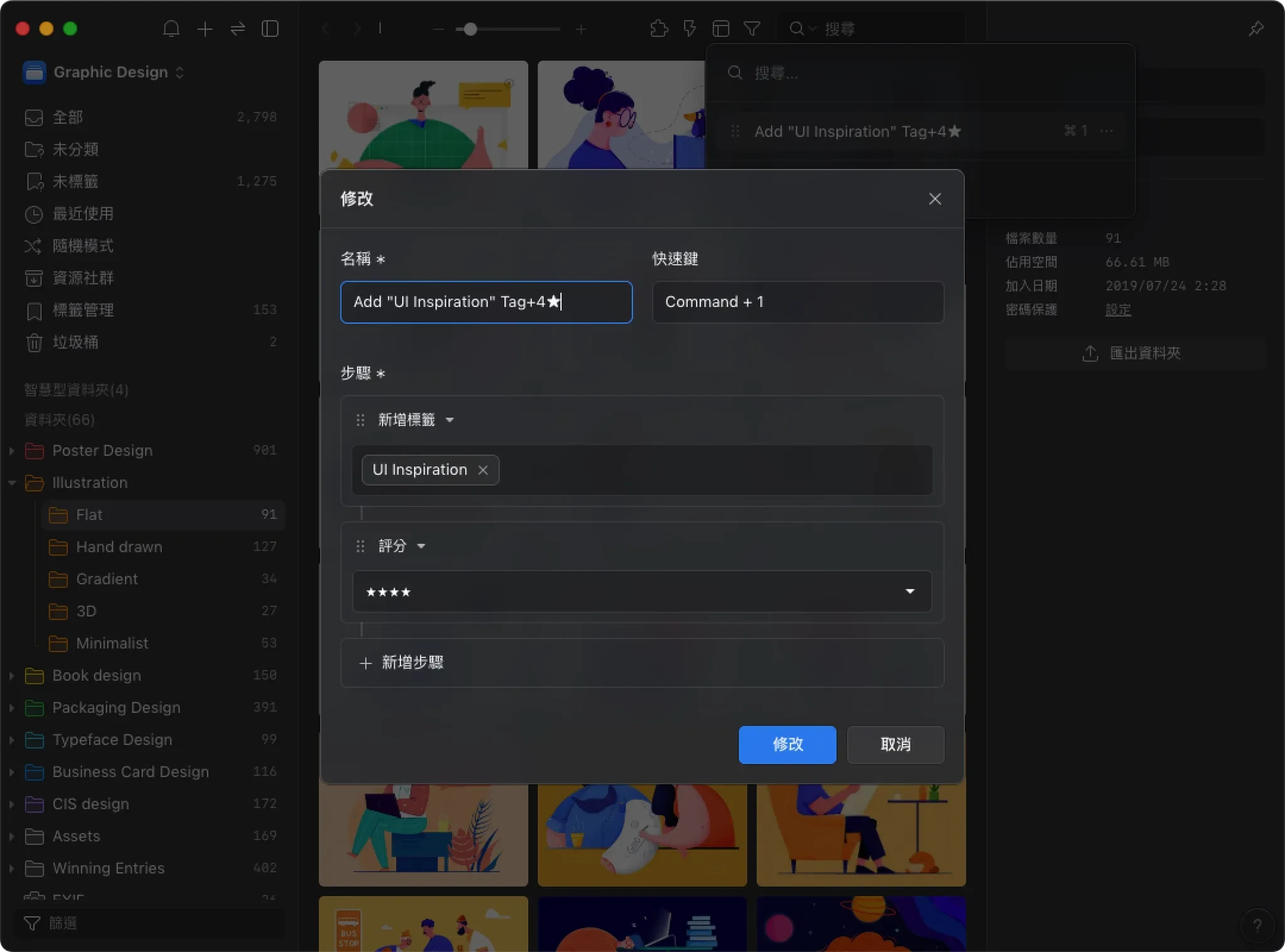
照片整理不出錯,一秒完成初步分類
攝影設計師每次外拍回來都會帶回幾百張 RAW 檔,一進電腦就是龐大的整理工程。手動拖進資料夾、打標籤、設評分,一不小心標錯、貼漏、丟錯資料夾,後果可能就是交稿時找不到關鍵素材。這種出錯不是技術問題,而是流程太繁瑣、太吃人工。
利用 Eagle 的「動作」功能,只要把「加入 Project/2025‑05‑07 資料夾+加標籤 待篩選」存成快捷操作,匯入完 RAW 全選按一次鍵,幾百張照片瞬間就被歸好位置、掛上標記,日後只要篩選「待篩選」就能專注挑照片,不用再費心找檔。
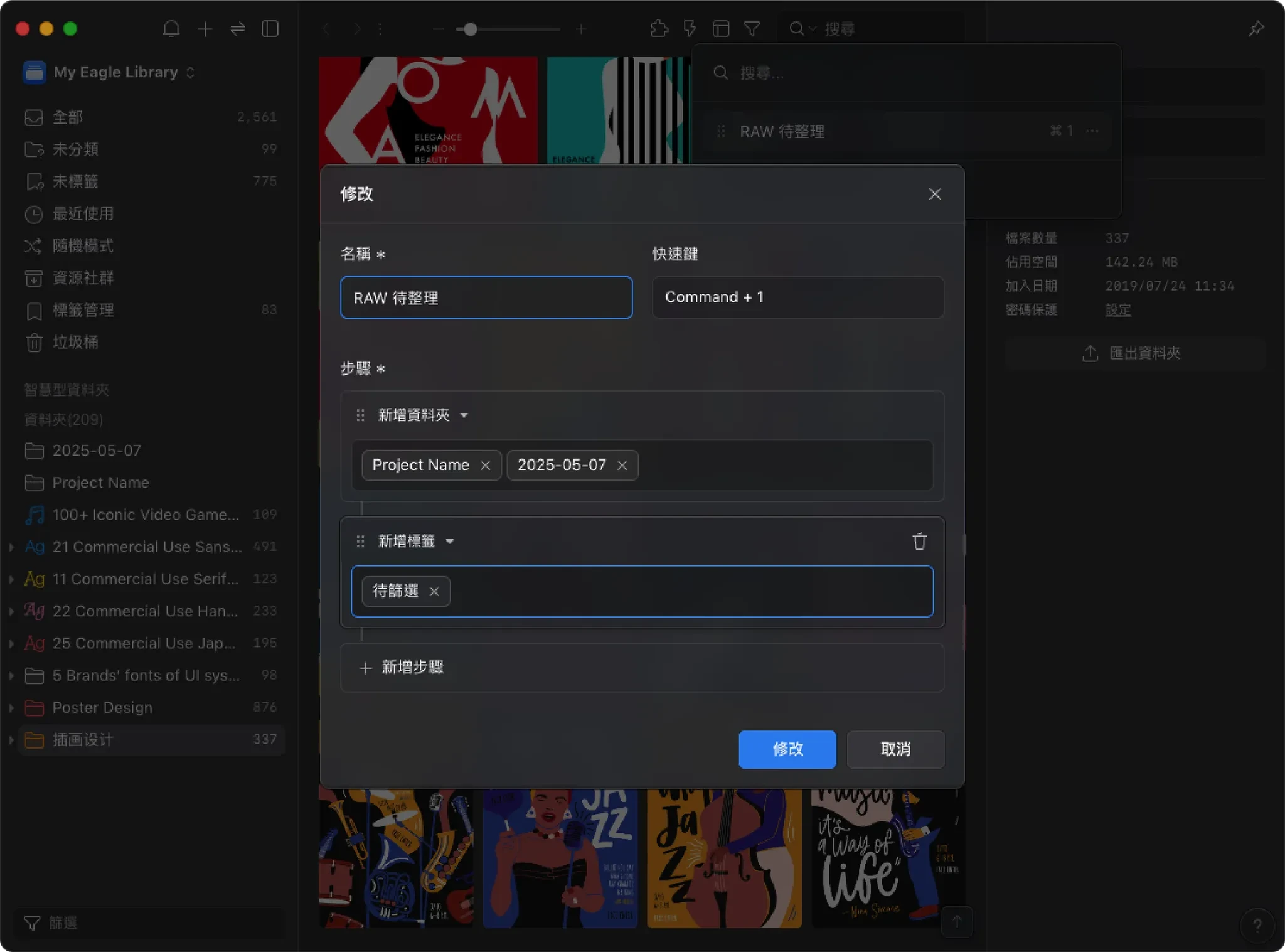
完稿進度全靠記?動作幫你流程化又不會漏
設計師最怕臨交稿前才發現有檔案沒轉成 CMYK,或是解析度不足。每次完稿都要手動檢查轉檔、標記進度,結果人多、檔案多,靠 Excel 或口頭交接根本容易出錯。有錯一張就得重印重交,專業再高也擋不住流程失誤。
使用 Eagle 的「動作」功能,把「加標籤:已轉 CMYK/300dpi+打 ✅ 評分」存成一組操作。確認過的檔案全選按快捷鍵,馬上套上標籤與記號,整批交件狀態一目了然,誰通過誰沒過,清清楚楚不用猜,再也不用翻找紀錄或擔心漏檔。
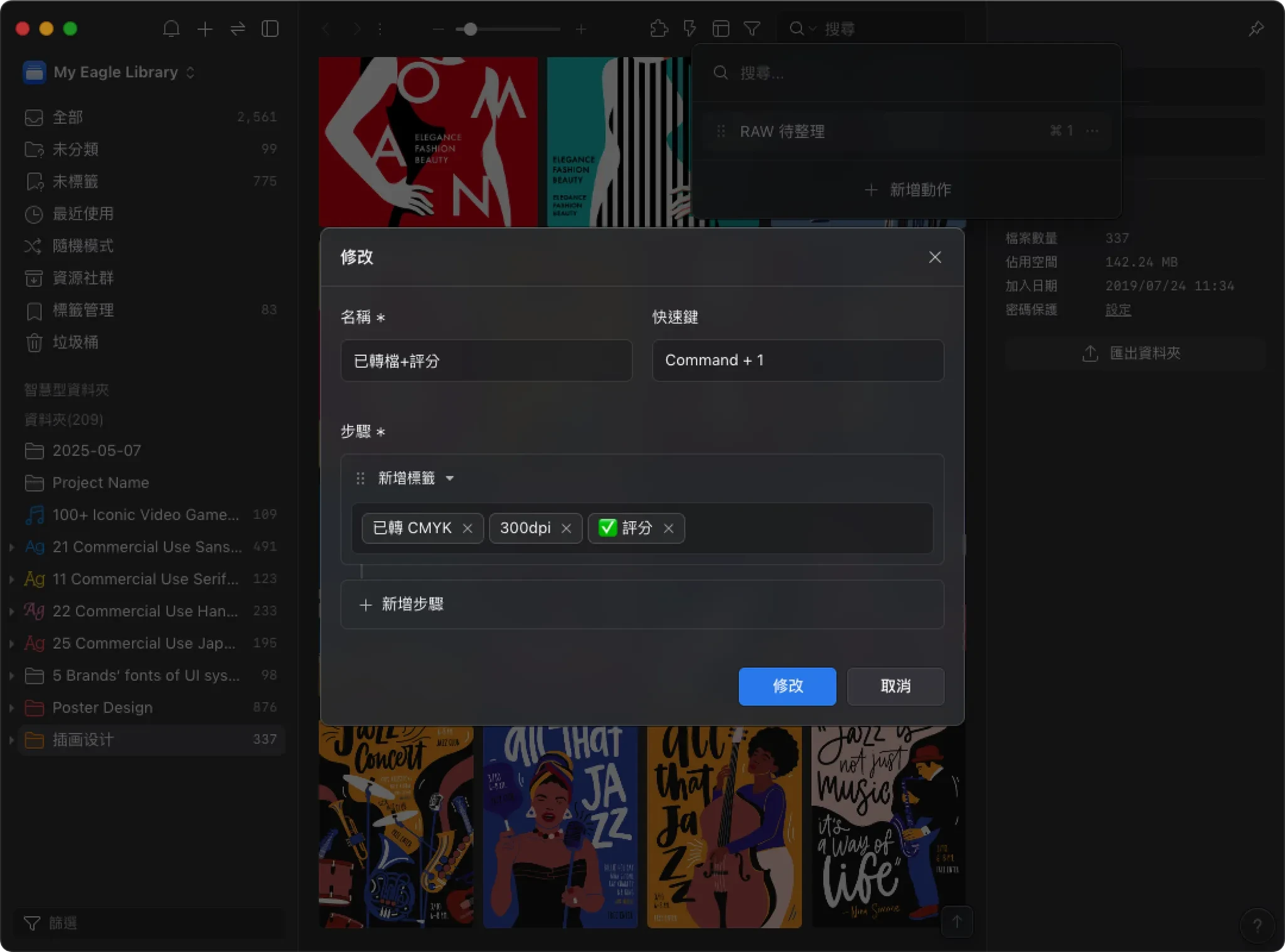
設計靈感庫也要斷捨離,Eagle 幫你輕鬆管理老素材
靈感庫原本是設計師的寶藏庫,結果久了變成雜物倉。當初抓圖沒標好、沒篩選,過期風格和過時作品充斥其中,要找新的參考圖還得先清掉一堆歷史垃圾,讓人頭痛。要手動標註清理標籤、改評分,面對幾千張圖根本沒動力做。
這時候只要用 Eagle 的「動作」功能,把「評分 2★+貼標籤『待清理』」組合起來,綁定快捷鍵。設成「降星待清理」,再透過日期篩選找出 365 天前的檔案,全選後一鍵執行,整批素材立刻被標記,大掃除素材時只要勾選這個標籤就能快速決定去留,再也不怕資料庫變成舊時代墳場。
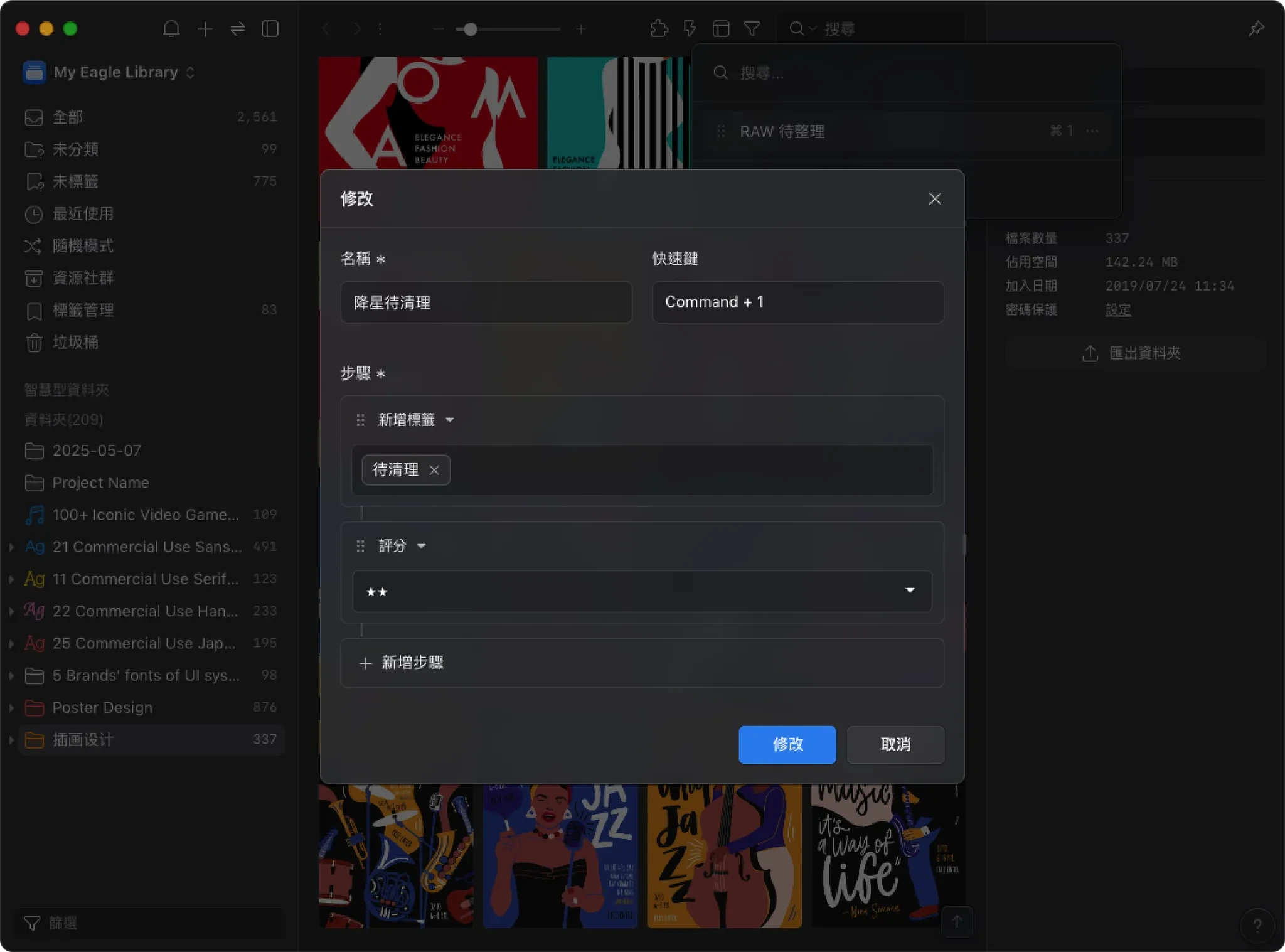
擺脫重複性工作,讓設計流程更高效
在設計工作裡,靈感的爆發往往來自於流暢的流程與清晰的資料管理。但現實是,我們經常把大量時間耗在反覆搬圖、貼標籤、改名稱這些機械操作上,讓創作的節奏被瑣事打斷。Eagle 的「動作」功能,像是提供設計師一個自動按鈕,將原本繁瑣的重複任務,一鍵完成並保持一致性,不但減少錯誤,也讓人從中脫身,專心投入真正的創作與思考。從素材管理、專案流程,到靈感維護,設計師可以依自己的工作習慣建立專屬的快捷流程,讓每次操作都更直覺、更俐落。長期使用下來,設計流程不只是變快,更變得有系統、有邏輯,也讓創意有了更多發揮的空間。這不只是省時間,更是一種從混亂中解放的掌控感。